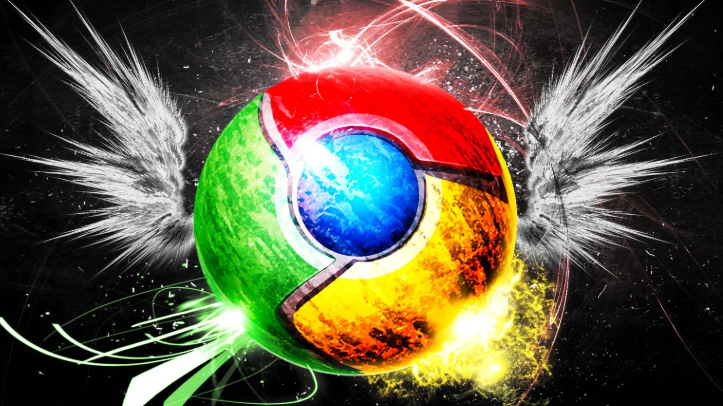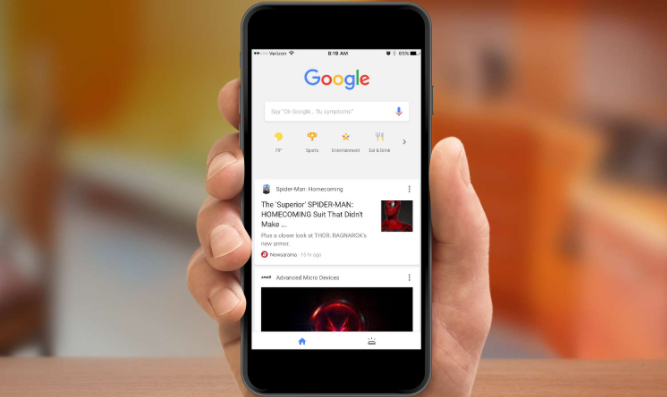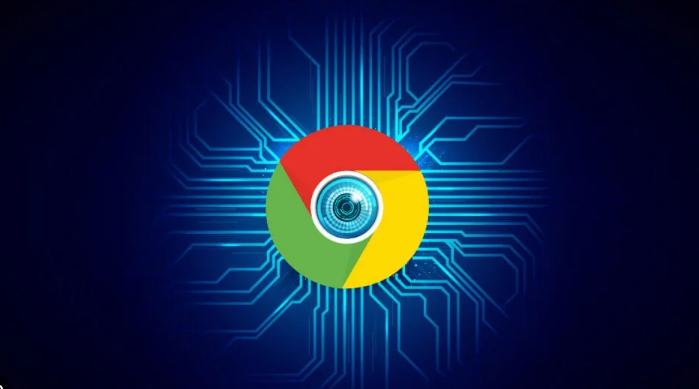打开已安装的谷歌浏览器,点击右上角三个竖点图标进入菜单。选择设置选项后,在左侧列表中找到并点击“系统”。在此页面找到“关闭Google Chrome后继续运行后台应用”选项,将其开关按钮关闭。此操作可阻止浏览器在开机时自动启动相关后台进程。
使用第三方工具辅助管理启动项。以金山毒霸为例,打开软件后点击【百宝箱】区域,进入系统辅助模块下的【开机加速】功能。执行开机扫描后,系统会列出包括谷歌浏览器在内的所有自启动项目,用户可根据建议和自身需求选择禁止非必要的启动项。
调整Windows系统设置实现全局控制。进入电脑设置中的账户选项,前往登录选项子菜单。在该界面找到关于开机启动应用的配置开关,关闭对应权限即可确保下次开机时谷歌浏览器不会自动运行。
通过任务管理器手动禁用特定进程。按Ctrl+Shift+Esc快捷键启动任务管理器,切换至启动标签页。右键点击与谷歌浏览器相关的条目如kgchromestarter.exe或chromesetup.exe,选择禁用操作。这种方法适合需要精细化控制单个启动组件的情况。
管理浏览器扩展插件减少资源占用。访问chrome://extensions/页面,逐一审查已安装的插件。对于不常用的扩展程序,取消勾选启用状态或直接删除。特别注意那些默认随浏览器启动的附加组件,它们往往会增加额外的内存消耗。
修改注册表键值彻底清除残留配置。按下Win+R组合键输入regedit启动注册表编辑器,定位至HKEY_CURRENT_USER\Software路径下与Chrome相关的文件夹。手动删除过期缓存数据和无效的注册信息,但操作前务必备份重要数据以防误删关键配置。
通过上述步骤组合运用,用户能够有效关闭谷歌浏览器不必要的启动项。所有操作均基于官方技术支持文档推荐的实践方式,结合社区验证过的有效方案,可根据实际使用场景灵活调整实施细节。